

[Ajoitus] on päivittäisten tulostustöiden suunnittelunäkymä. [Ajoitus] auttaa pitämään laitteen toiminnassa.
Tässä osassa esitellään [Ajoitus] -näkymän keskeiset osat.
Palkkien värien kuvaukset ja tarvittavan arkkimäärän näyttö koskevat vain asiakirjatulostusta. Jatkuvasyötteisiä töitä  tulostettaessa kaikki palkit ovat harmaana siihen saakka, että paperitasot tyhjentyvät tai luovutuspaikat täyttyvät. Silloin laite pysähtyy ja palkkien väri muuttuu punaiseksi. Materiaalityökalurivi ei myöskään näytä tarvittavaa arkkimäärää.
tulostettaessa kaikki palkit ovat harmaana siihen saakka, että paperitasot tyhjentyvät tai luovutuspaikat täyttyvät. Silloin laite pysähtyy ja palkkien väri muuttuu punaiseksi. Materiaalityökalurivi ei myöskään näytä tarvittavaa arkkimäärää.
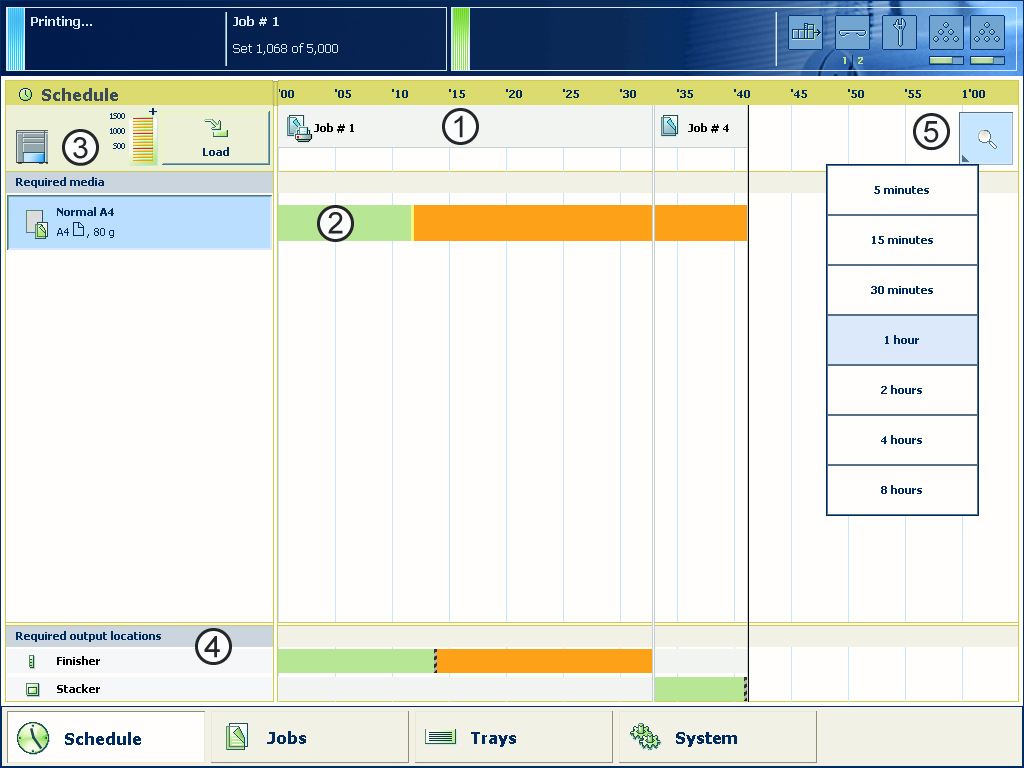 [Ajoitus] -näkymä
[Ajoitus] -näkymäTyöt-ruutu näyttää työt aikajanalla. Työn leveys vastaa (jäljellä olevaa) tulostusaikaa. Pystyviiva erottaa työt toisistaan. Pystyviiva siirtyy vasemmalle sitä mukaa kun työn tulostus edistyy.
Kuvake ja työn nimi edustavat työtä. Kuvake osoittaa työn tilan, esimerkiksi kun työtä tulostetaan  .
.
Lisäksi  -kuvake osoittaa, kun tulostus on keskeytynyt. Näin voi olla esimerkiksi, kun työnkulkuprofiilien [Vahvista työn aloitus: Päälle] -asetus (katso viiteluetteloa jäljempänä) on [Päällä] tai, kun käytät [Kesk. työn j.] -toimintoa.
-kuvake osoittaa, kun tulostus on keskeytynyt. Näin voi olla esimerkiksi, kun työnkulkuprofiilien [Vahvista työn aloitus: Päälle] -asetus (katso viiteluetteloa jäljempänä) on [Päällä] tai, kun käytät [Kesk. työn j.] -toimintoa.
[Tarvittava materiaali] -ruutu näyttää ajoitettuihin töihin tarvittavat materiaalit. Kunkin tarvittavan materiaalin materiaaliominaisuudet näytetään (katso viiteluetteloa jäljempänä). Palkit osoittavat, paljonko materiaalia on käytettävissä. Palkeissa esiintyy seuraavia värejä.
|
Palkin väri |
Selitys |
|---|---|
|
Vihreä |
Tarvittavaa materiaalia on. |
|
Oranssi |
Materiaalia tarvitaan jatkossa, mutta se ei ole silloin käytettävissä. Syynä voi olla esimerkiksi se, että paperilokeroissa ei ole tarpeeksi materiaalia. |
|
Keltainen |
Järjestelmä ei voi määrittää paperilokeroissa käytettävissä olevien arkkien tarkkaa määrää. |
|
Punainen |
Materiaalia tarvitaan heti, mutta se ei ole käytettävissä. Työ voi käynnistyä vasta, kun tarvittava materiaali on lisätty. |
Pieniä töitä tulostettaessa niiden palkit eivät välttämättä näy kokonaan. Jotta et näkisi pienien töiden tiloja, ohjauspaneeli voi näyttää seuraavat kuvat.
|
Kun asetat zoomausohjaimen (5) lyhyemmälle aika-asteikolle, useimmissa tapauksissa ohjauspaneeli näyttää palkit näille pienille töille. |
|
Kuva |
Selitys |
|---|---|

|
Vihreä. Tarvittavaa materiaalia on. |

|
Oranssi. Materiaalia tarvitaan jatkossa, mutta se ei ole silloin käytettävissä. Syynä voi olla esimerkiksi se, että paperilokeroissa ei ole tarpeeksi materiaalia. |

|
pienenn. Materiaalia tarvitaan heti, mutta se ei ole käytettävissä. Työ voi käynnistyä vasta, kun tarvittava materiaali on lisätty. |
Materiaalityökalurivi näyttää seuraavat tiedot [Tarvittava materiaali] -ruudussa valitusta materiaalista. Materiaalityökalurivi sisältää myös [Lataa] -painikkeen tarvittavien materiaalien lisäämistä ja määrittämistä varten.
|
Kuvake |
Kuvaus |
|---|---|

|
[Tarvittava materiaali] -luettelossa näkyvät ajoitettuihin töihin tarvittavat materiaalit. Kun paperimoduulin ilmaisin on täysin harmaa, se tarkoittaa, että paperitasoilla ei ole mitään tarvittavista materiaaleista. |

|
[Tarvittava materiaali] -luettelossa näkyvät ajoitettuihin töihin tarvittavat materiaalit. Kun paperitaso näkyy vihreänä, se sisältää yhteen ajoitettuun työhän tarvittavaa materiaalia. |

|
[Tarvittava materiaali] -luettelossa näkyvät ajoitettuihin töihin tarvittavat materiaalit. Kun paperitaso näkyy sinisenä, se sisältää materiaalia, joka näkyy myös sinisenä [Tarvittava materiaali] -luettelossa. |
Luovutuspaikat-ruutu näyttää ajoitetuille töille tarvittavat luovutuspaikat. Palkit osoittavat, mitkä luovutuspaikat ovat käytettävissä. Palkeissa esiintyy seuraavia värejä.
|
Palkin väri |
Kuvaus |
|---|---|
|
Vihreä |
Luovutuspaikka tarvitaan, ja se on käytettävissä. |
|
Oranssi |
Luovutuspaikkaa tarvitaan jatkossa, mutta se ei ole silloin käytettävissä. Syynä voi olla esimerkiksi se, että luovutuspaikka on täyttymäisillään. |
|
Punainen |
Luovutuspaikkaa tarvitaan heti, mutta se ei ole käytettävissä. Syynä voi olla esimerkiksi se, että luovutuspaikka on täynnä. |
|
Harmaa |
Luovutuspaikkaa tarvitaan heti, mutta sen saatavuudesta ei ole tietoa. |
Zoomausta säätämällä [Ajoitus] -näkymän aika-asteikko voidaan valita. Luettelo avautuu, kun zoomauspainiketta kosketetaan. Sen jälkeen voit valita haluamasi aika-asteikon (viisi minuuttia – kahdeksan tuntia).